L'option de carrelage ne fonctionne pas ? 3 façons de le résoudre
 Plusieurs utilisateurs de Windows ont signalé qu’ils ne pouvaient pas carrelier leur papier peint sur un écran ou plusieurs écrans car l’option de carrelage ne fonctionne pas sur leur PC.
Plusieurs utilisateurs de Windows ont signalé qu’ils ne pouvaient pas carrelier leur papier peint sur un écran ou plusieurs écrans car l’option de carrelage ne fonctionne pas sur leur PC.
Ainsi, nous allons discuter des raisons pour lesquelles l’option de carrelage peut cesser de fonctionner et comment y remédier de manière simple.
Pourquoi l’option de carrelage ne fonctionne-t-elle pas ?
Il peut y avoir plusieurs raisons pour lesquelles l’option de carrelage ne fonctionne pas sur votre PC. Voici quelques raisons possibles :
- Résolution d’image – Si la résolution de l’image est trop basse, elle peut ne pas être capable de remplir l’écran parfaitement, ce qui entraîne un comportement inattendu ou l’option qui ne fonctionne pas du tout.
- Rapport d’aspect de l’image – Si le rapport d’aspect de l’image diffère considérablement de celui de l’écran, l’image peut apparaître étirée, recadrée ou déformée.
- Conflits avec des logiciels tiers – Si un logiciel de gestion ou de personnalisation du papier peint tiers est installé, il pourrait interférer avec les options intégrées de Windows.
- Problèmes de compatibilité – Dans certains cas, des formats d’image spécifiques peuvent ne pas être entièrement compatibles avec l’option de carrelage. Il est préférable d’utiliser des formats d’image standard comme JPEG, PNG ou BMP pour les papiers peints.
Voici quelques raisons possibles pour lesquelles l’option de carrelage ne fonctionne pas. Pour résoudre ce problème, vous pouvez passer à la section suivante.
Que puis-je faire si l’option de carrelage ne fonctionne pas ?
Avant de procéder à des dépannages avancés ou à des ajustements de paramètres, vous devriez envisager de procéder aux vérifications préliminaires suivantes :
- Désactivez ou désinstallez temporairement tout logiciel de papier peint tiers pour voir si cela résout le problème.
- N’utilisez pas une petite image comme papier peint de bureau.
- Vérifiez le format de l’image pour éviter les problèmes de compatibilité.
Après avoir confirmé les vérifications ci-dessus, si le problème persiste, vous pouvez suivre l’une des méthodes fournies ci-dessous pour résoudre le problème.
1. Définir votre image de fond d’écran par défaut
-
Cliquez avec le bouton droit sur le bureau et sélectionnez Personnaliser dans les options.
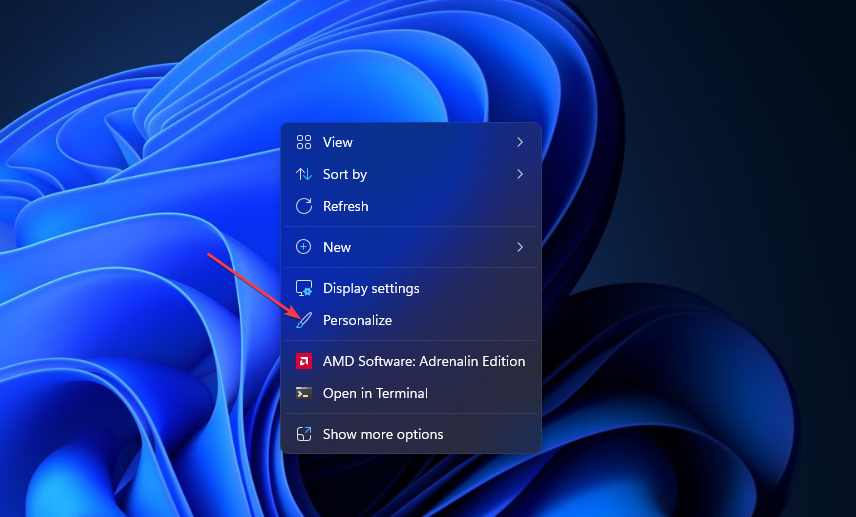
-
Accédez à l’onglet Fond d’écran dans la fenêtre des paramètres de Personnalisation.
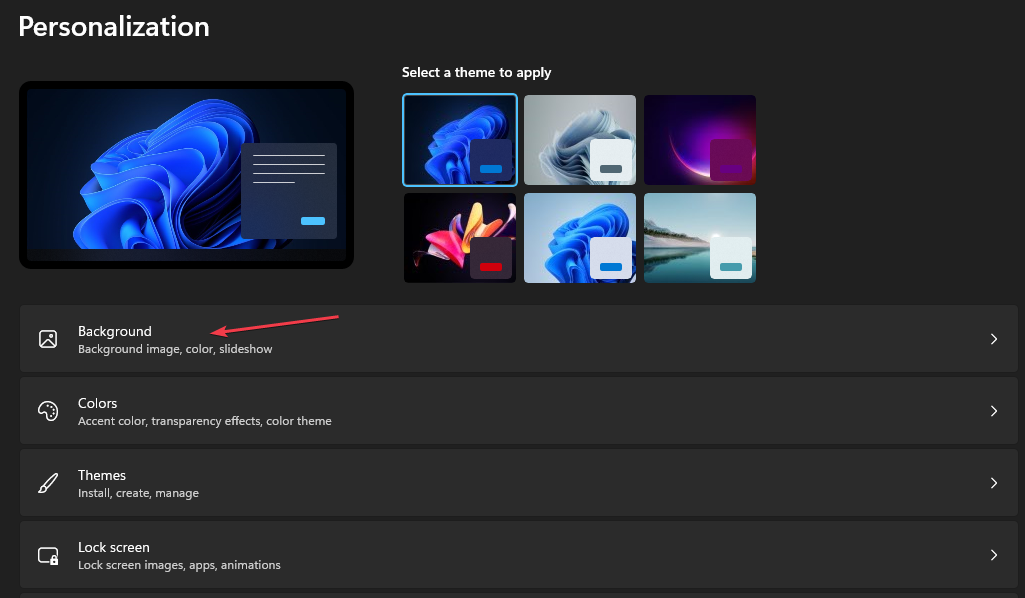
- Maintenant, changez l’option Personnalisez votre fond d’écran à l’option Image et sélectionnez l’une des images par défaut fournies par Windows.
-
Ensuite, sélectionnez l’option Carrelage.
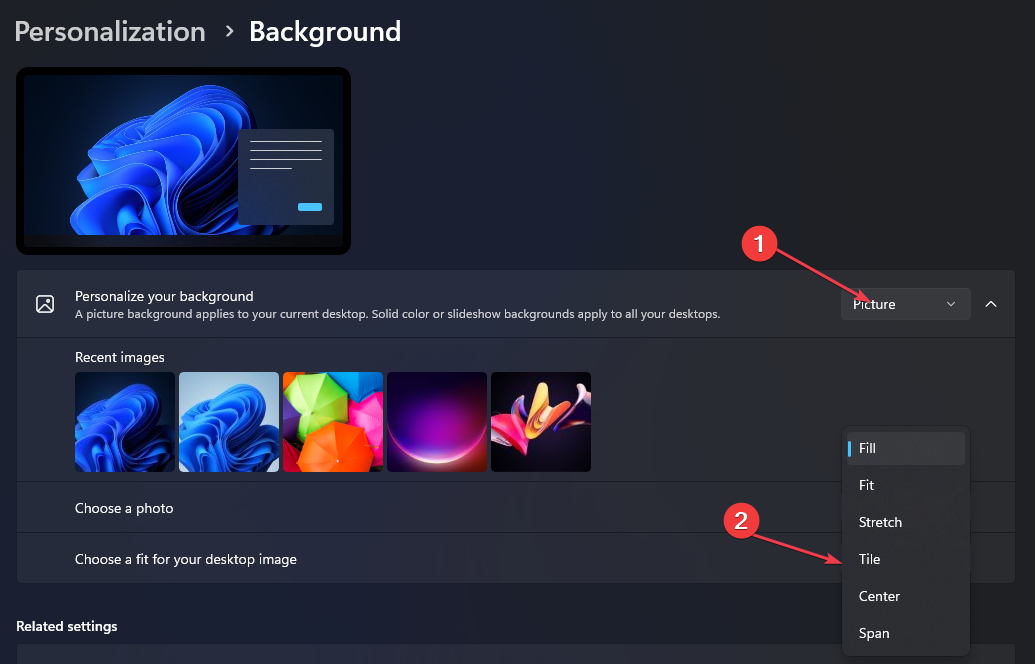
Après avoir utilisé les images par défaut fournies par Windows comme fond d’écran, si cela fonctionne, alors le problème vient de votre image. Cependant, si le problème persiste, essayez la solution suivante.
2. Changer le format de l’image
- Appuyez sur les touches Windows + E pour ouvrir l’Explorateur de fichiers.
- Maintenant, localisez le fichier image sur votre ordinateur.
-
Faites un clic droit sur l’image, sélectionnez Ouvrir avec et choisissez Paint dans la liste des applications disponibles.
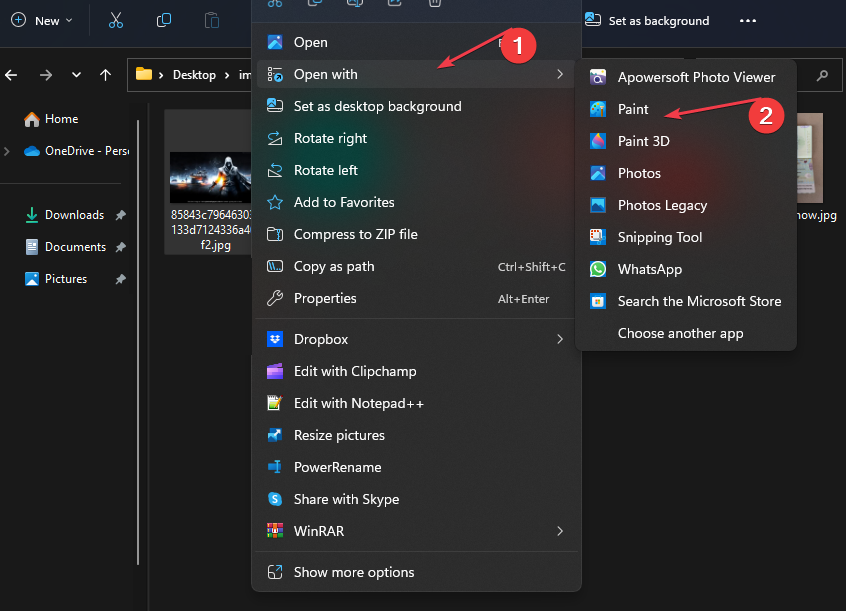
-
Cliquez sur l’option Fichier dans le coin supérieur gauche de la fenêtre Paint.
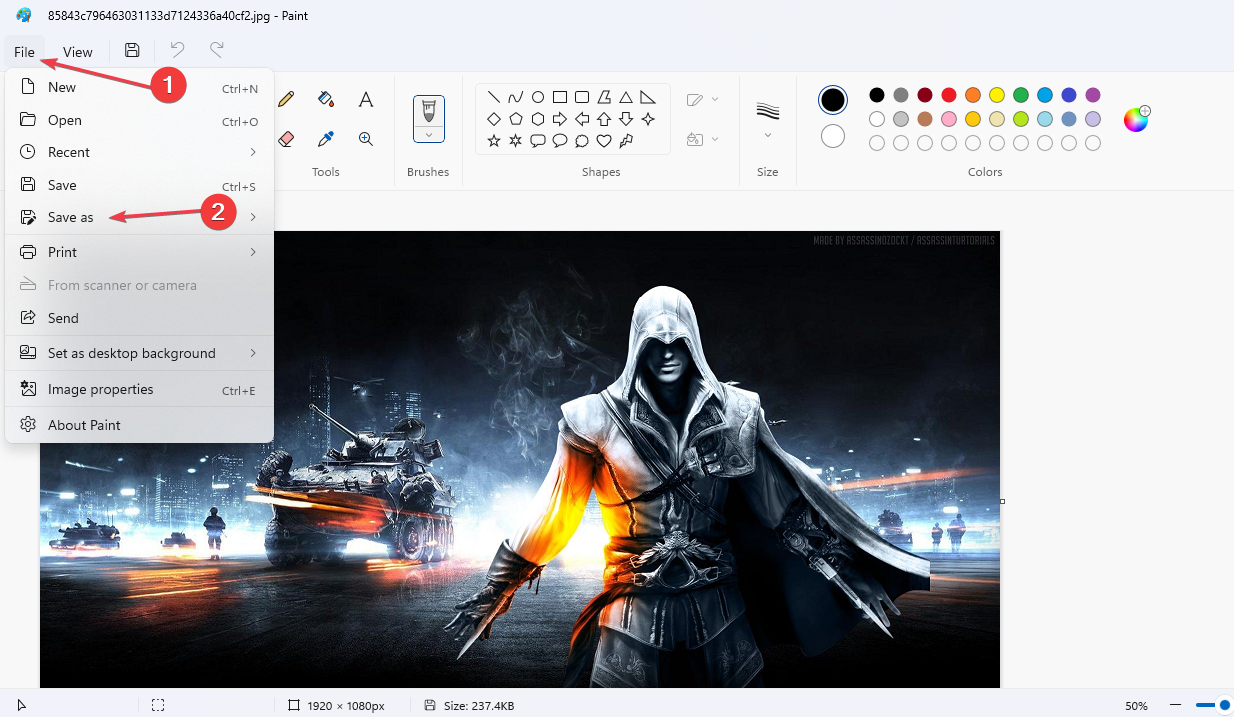
- Ensuite, sélectionnez Enregistrer sous. Choisissez un dossier de destination pour enregistrer l’image modifiée.
-
Dans le champ Enregistrer sous type, sélectionnez le format dans lequel vous souhaitez enregistrer l’image, tel que JPEG, PNG ou BMP. Ensuite, cliquez sur le bouton Enregistrer.
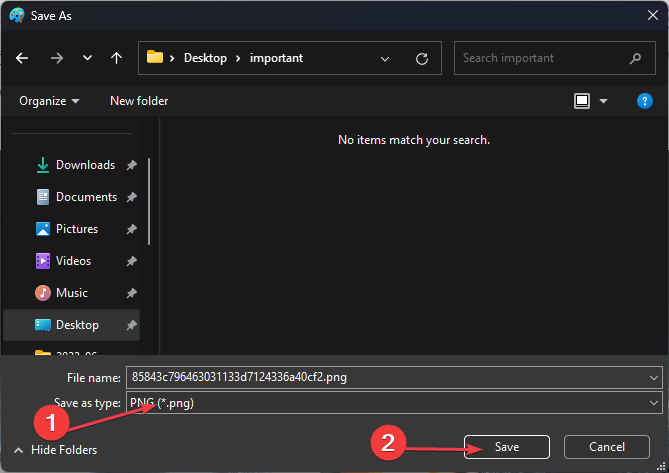
Alternativement, vous pouvez explorer notre guide détaillé sur le meilleur logiciel de compression d’images, vous permettant de formater l’image sans effort et de l’utiliser comme fond d’écran de bureau. En savoir plus sur ce sujet
- Windows 11 pourrait bientôt obtenir des fonds d’écran dynamiques alimentés par l’IA
- D3dx11_42.dll introuvable : comment le résoudre
3. Définir le papier peint en mode démarrage propre
- Appuyez sur les touches Windows + R pour ouvrir la boîte de dialogue Exécuter. Tapez msconfig dans la boîte de dialogue et appuyez sur Entrée pour ouvrir la fenêtre de Configuration système.
-
Maintenant, allez à l’onglet Services. Cochez la case à côté de Masquer tous les services Microsoft, puis cliquez sur Désactiver tout.
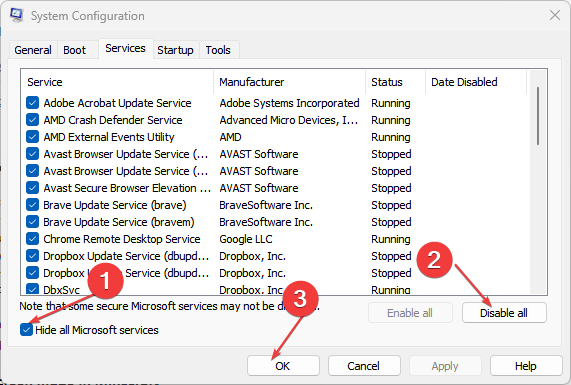
-
Accédez à l’onglet Démarrage et cliquez sur le lien Ouvrir le Gestionnaire des tâches pour ouvrir le Gestionnaire des tâches.
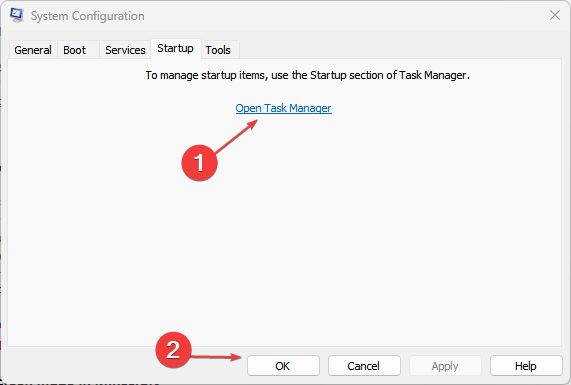
-
Allez à l’onglet Démarrage dans le Gestionnaire des tâches, faites un clic droit sur chaque entrée et sélectionnez Désactiver.
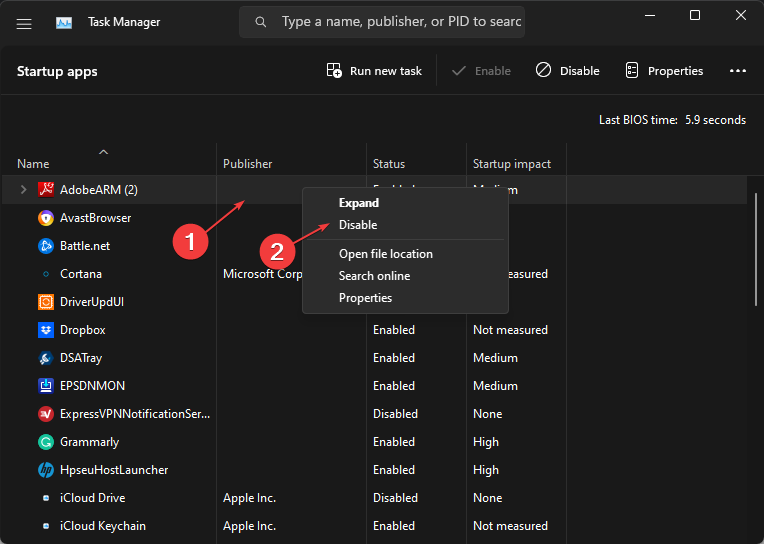
- Fermez le Gestionnaire des tâches, cliquez sur Appliquer, puis sur OK dans la fenêtre de Configuration système pour enregistrer les modifications.
- Redémarrez votre PC pour démarrer en mode démarrage propre. Ensuite, définissez le papier peint maintenant.
Après avoir redémarré votre ordinateur en mode démarrage propre, vous pouvez essayer d’utiliser l’option de carrelage pour définir votre papier peint et voir si le problème est résolu. Si le problème persiste, veuillez contacter le support Microsoft pour obtenir une assistance supplémentaire.
Et voilà comment résoudre l’erreur de l’option de carrelage qui ne fonctionne pas. Certains utilisateurs affirment également que le carrelage live de l’application Météo ne fonctionne pas dans Windows 11. Vous pouvez explorer notre guide dédié pour résoudre ce problème.
N’oubliez pas de commenter dans la section des commentaires ci-dessous si vous avez des questions ou des suggestions.













